قم بتشغيل التصفح الخاص لمنع الكمبيوتر من حفظ محفوظات الصفحات التي قمت بزيارتها على الإنترنت. لن يمنع التصفح الخاص مزود الإنترنت أو المسؤولين على خادم الشركة من الوصول إلى السجل الخاص بك.
كروم
التصفح الخاص في Chrome يسمى التخفي. لفتح نافذة التصفح المتخفي في Chrome ، انقر فوق إعدادات. من القائمة المنسدلة ، انقر فوق نافذة التصفح المتخفي الجديد.
فيديو اليوم

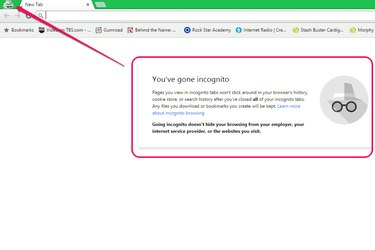
ثعلب النار
لفتح أ نشر نافذة في Firefox ، انقر فوق إعدادات. من القائمة المنسدلة ، حدد نافذة خاصة جديدة.

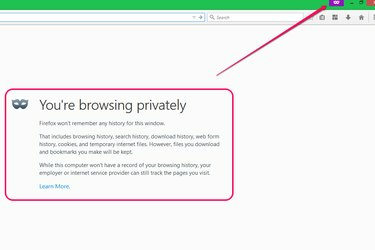
متصفح الانترنت
يستدعي Internet Explorer التصفح الخاص بخصوصية. لفتح نافذة InPrivate في Internet Explorer ، انقر فوق إعدادات. من القائمة المنسدلة ، حدد أمان وثم تصفح بدون خصوصية.


نصيحة
للتحقق من أن النافذة الجديدة خاصة ، ابحث عن رمز الخصوصية أعلى نافذة المتصفح.
تحذير
التصفح الخاص ليس إعدادًا دائمًا. يؤدي إغلاق النافذة إلى إيقاف تشغيل التصفح الخاص.
سفاري
للتصفح بشكل خاص في سفاري انقر إعدادات. من القائمة المنسدلة ، حدد تصفح خاص. على عكس المتصفحات الأخرى ، تتغير النافذة الحالية بدلاً من فتح نافذة جديدة.

في النافذة المنبثقة ، انقر فوق نعم.
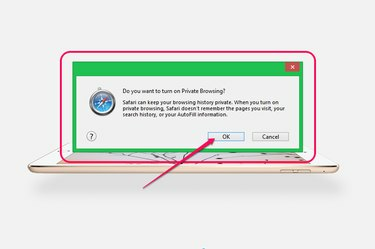
يوضح شريط البحث وقائمة الإعدادات تشغيل التصفح الخاص. مثل المتصفحات الأخرى ، يجب تشغيل إعداد الخصوصية مع فتح كل نافذة.

نصيحة
على عكس المتصفحات الأخرى ، يمكن إيقاف تشغيل التصفح الخاص في Safari بدون إغلاق النافذة. افتح ال إعدادات القائمة وانقر تصفح خاص مرة أخرى لإيقاف تشغيله.
اختصارات لوحة المفاتيح
بدلاً من ذلك ، قم بتشغيل التصفح الخاص باستخدام اختصارات لوحة المفاتيح التالية دون الوصول إلى قائمة الإعدادات.
- كروم: Ctrl / Cmd + Shift + N
- ثعلب النار: Ctrl / Cmd + Shift + P.
- متصفح الانترنت: السيطرة + Shift + P.
- Safari: لا يوجد اختصار اعتبارًا من يونيو 2015.



